时间:2023-11-17 11:05:13 作者:lihong 来源:系统之家 1. 扫描二维码随时看资讯 2. 请使用手机浏览器访问: https://m.xitongzhijia.net/xtjc/20231117/295758.html 手机查看 评论 反馈
Win10如何查看显卡内存大小?在Win10电脑中,用户因操作需求要查看一下显卡的内存大小,但是不清楚具体的查看方法。接下来小编给大家介绍两种查看Win10电脑显卡内存大小的简单方法,帮助更多的用户完成Win10系统内显卡内存大小的查看。
Win10电脑显存大小查看方法:
方法一:
1. 点击开始菜单,找到【设置】选项打开。

2. 在设置选项里找到【系统】功能选项,该选项下有【显示】功能按钮。
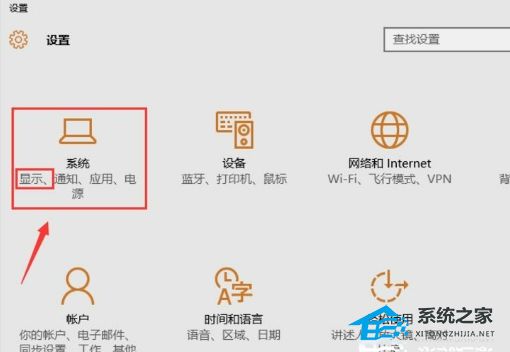
3. 选择【显示】,找到【高级显示设置】功能选项打开。
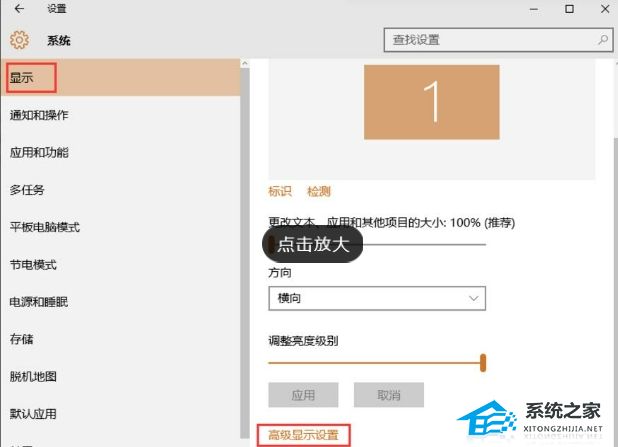
4. 进入高级显示设置界面,找到【显示适配器属性】功能选项进入。
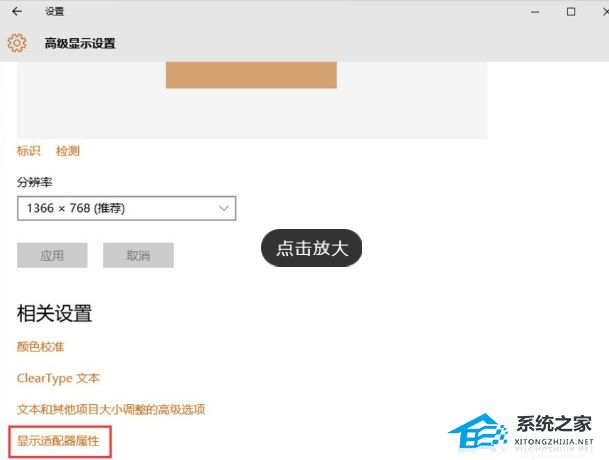
5. 进入显卡属性对话窗口,在该窗口即可查看显存大小。
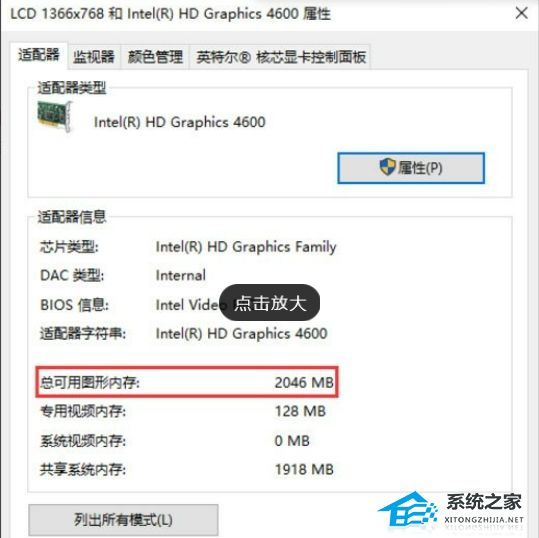
方法二:
1. 打开运行窗口,输入dxdiag命令,点击确定打开DirectX诊断工具。
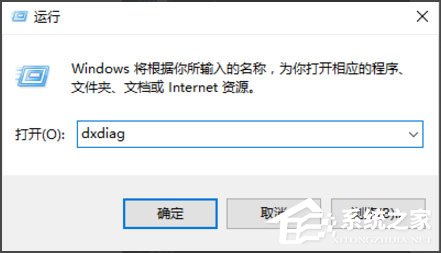
2. 在DirectX诊断工具界面里,点击上方菜单栏里的【显示】菜单。

3. 进入到显卡属性查询界面,通过该界面可以查看显卡显存大小。

以上就是系统之家小编为你带来的关于“Win10如何查看显卡内存大小”的全部内容了,希望可以解决你的问题,感谢您的阅读,更多精彩内容请关注系统之家官网。
发表评论
共0条
评论就这些咯,让大家也知道你的独特见解
立即评论以上留言仅代表用户个人观点,不代表系统之家立场